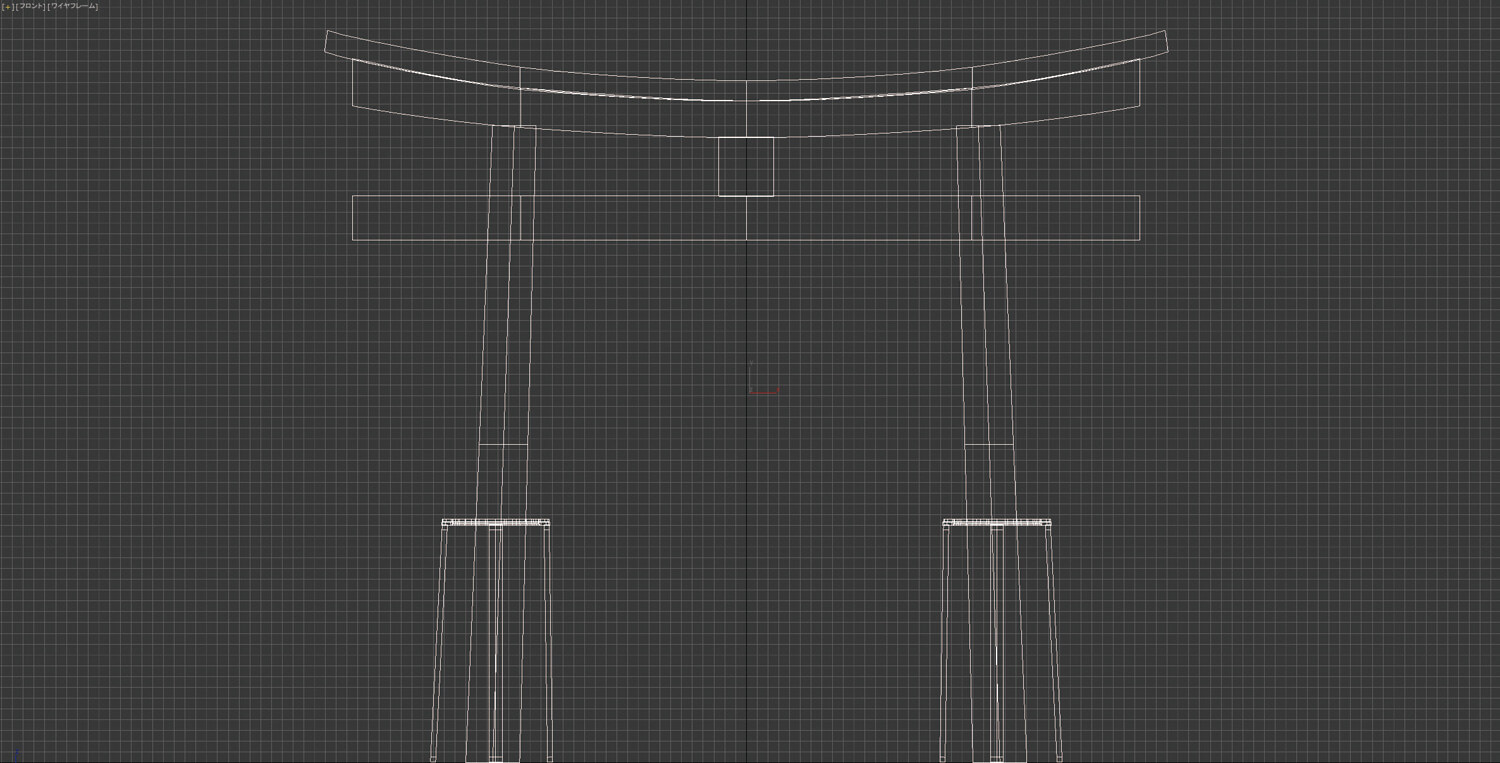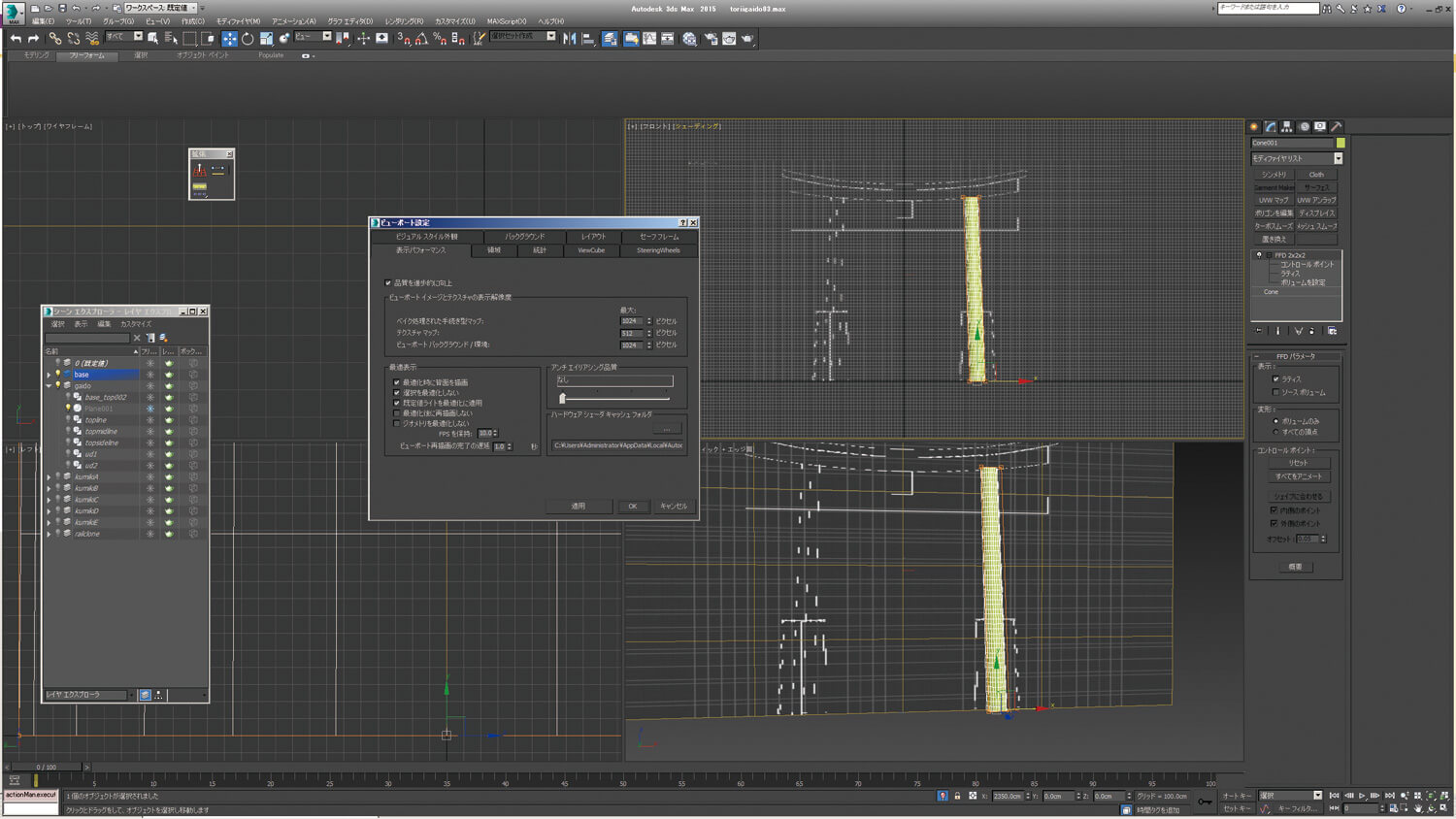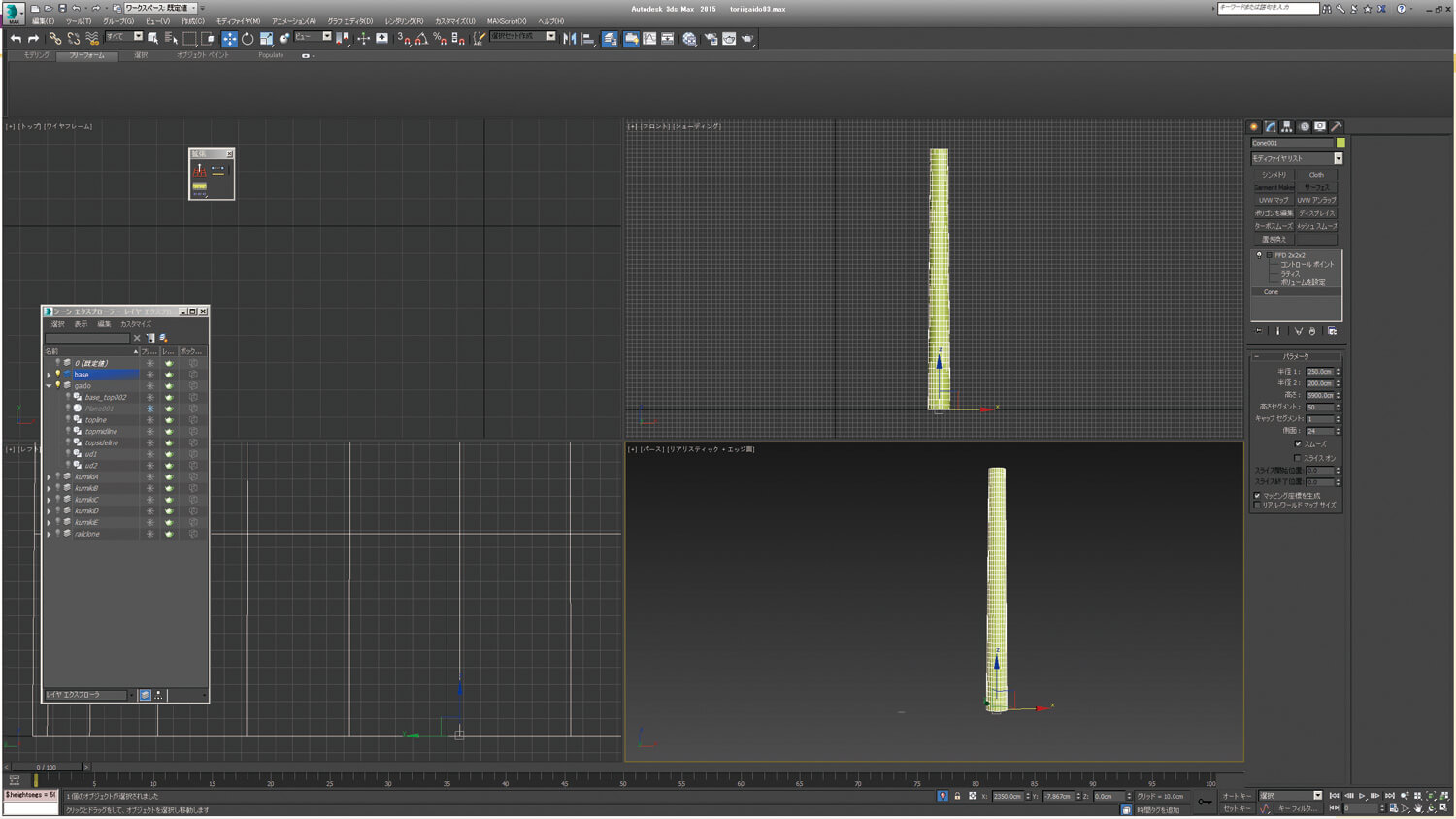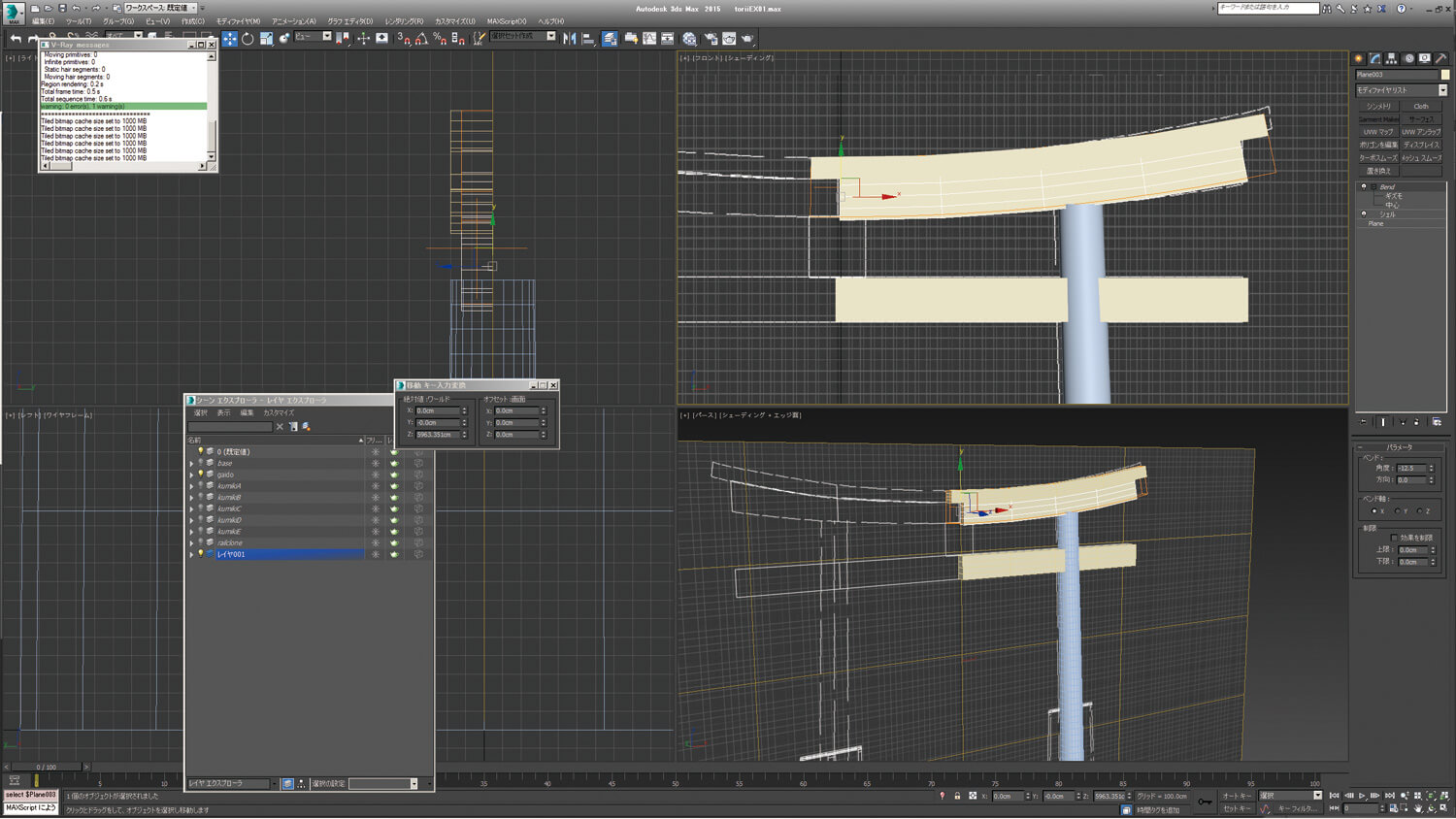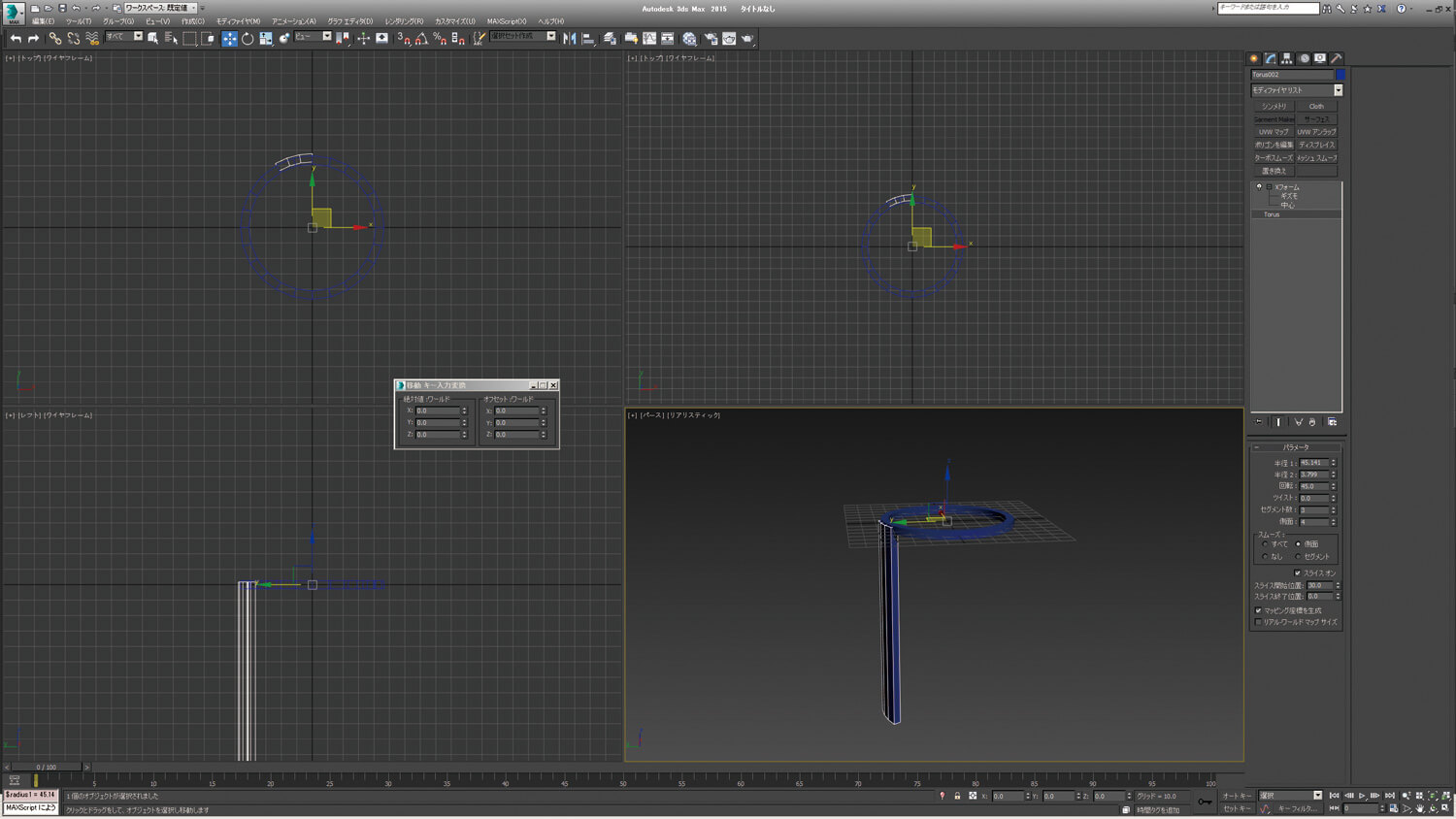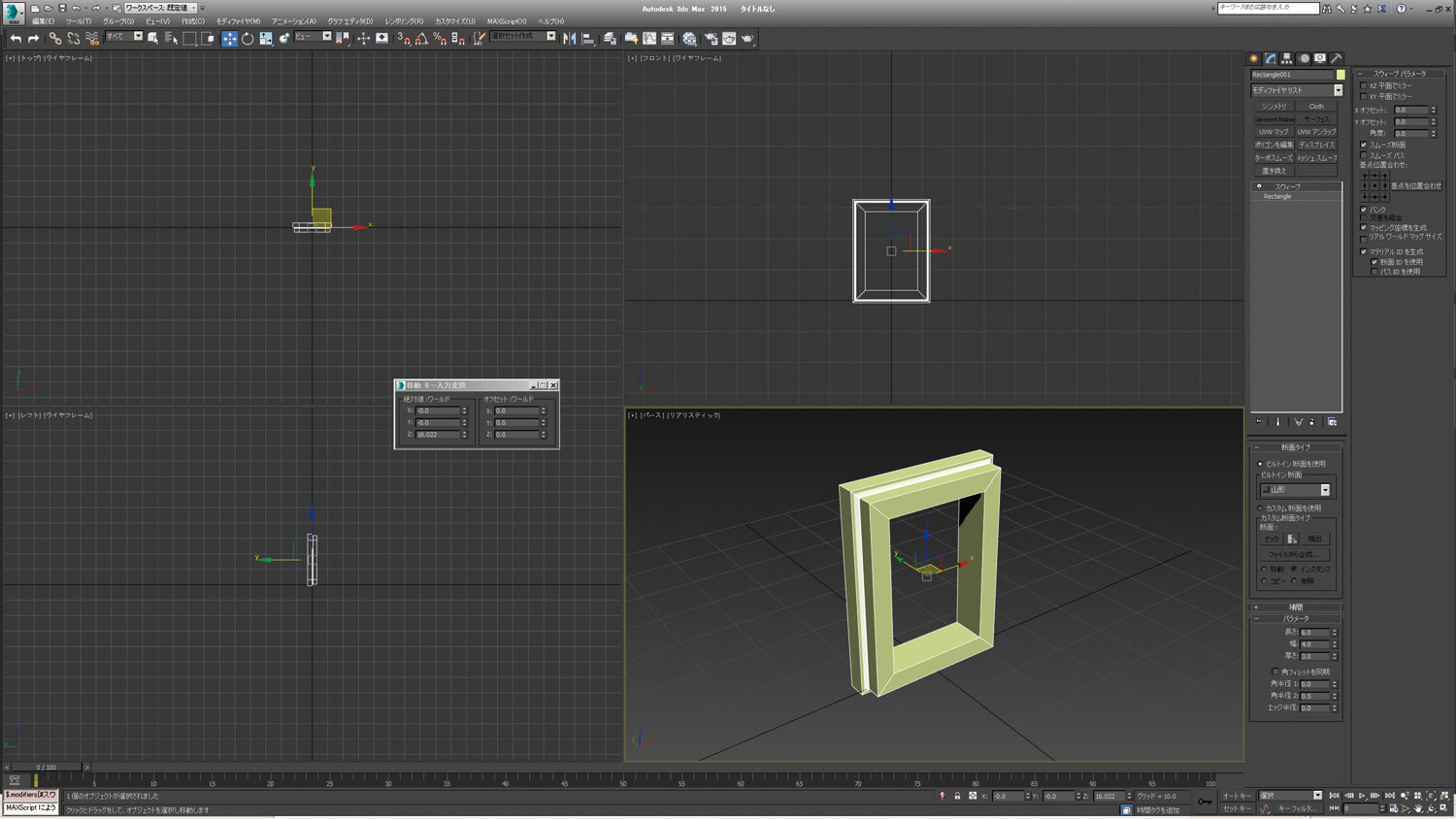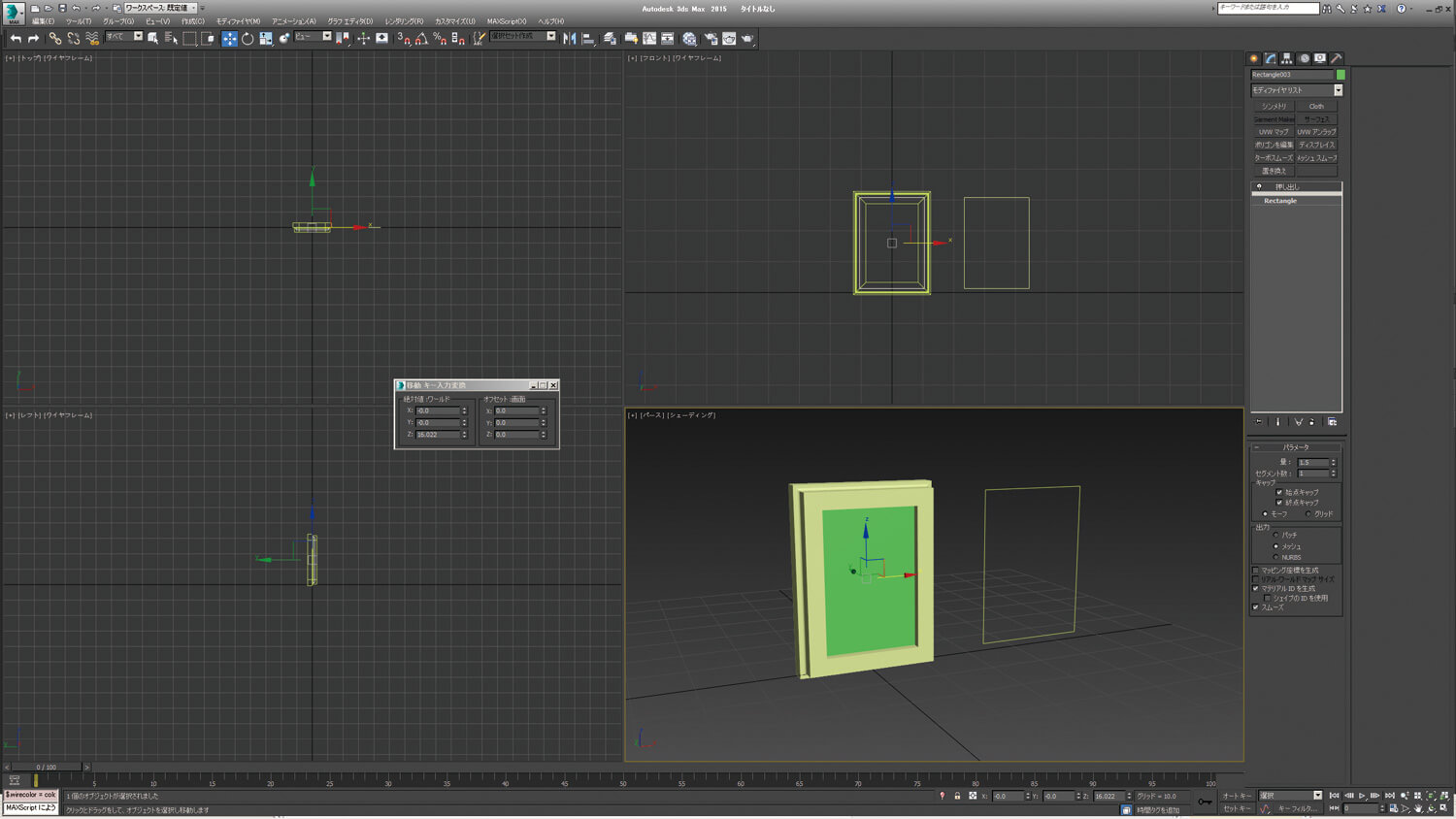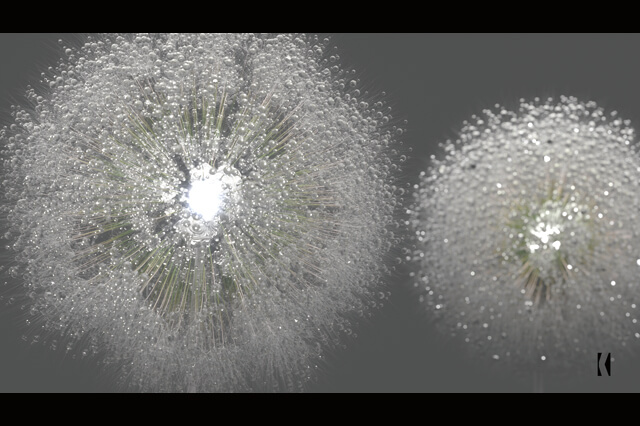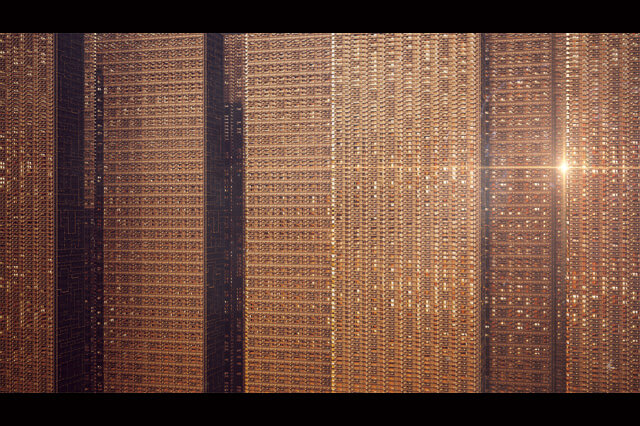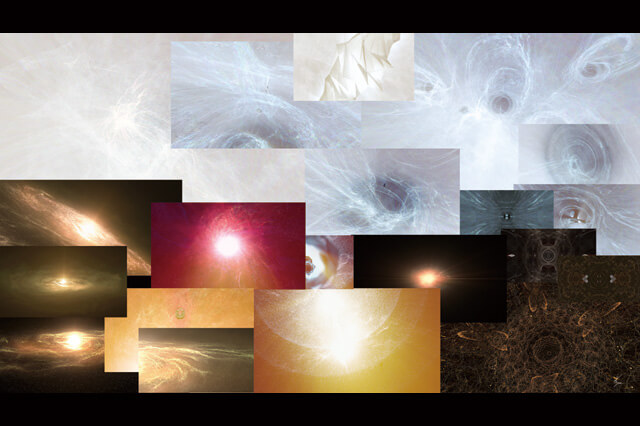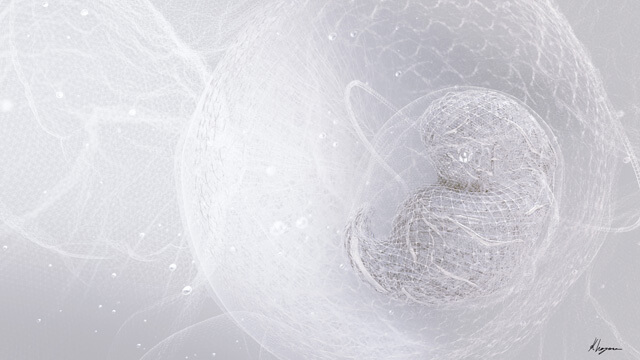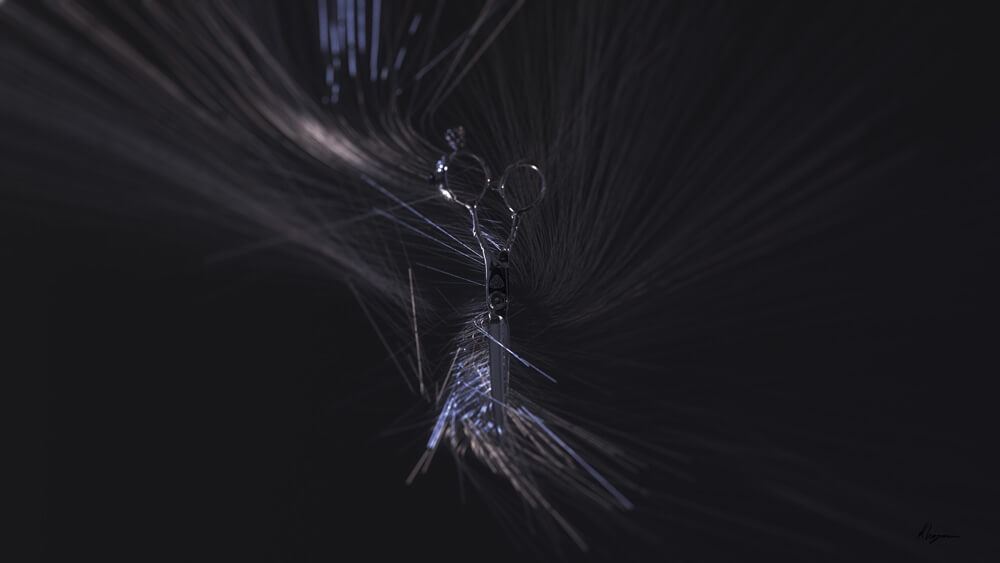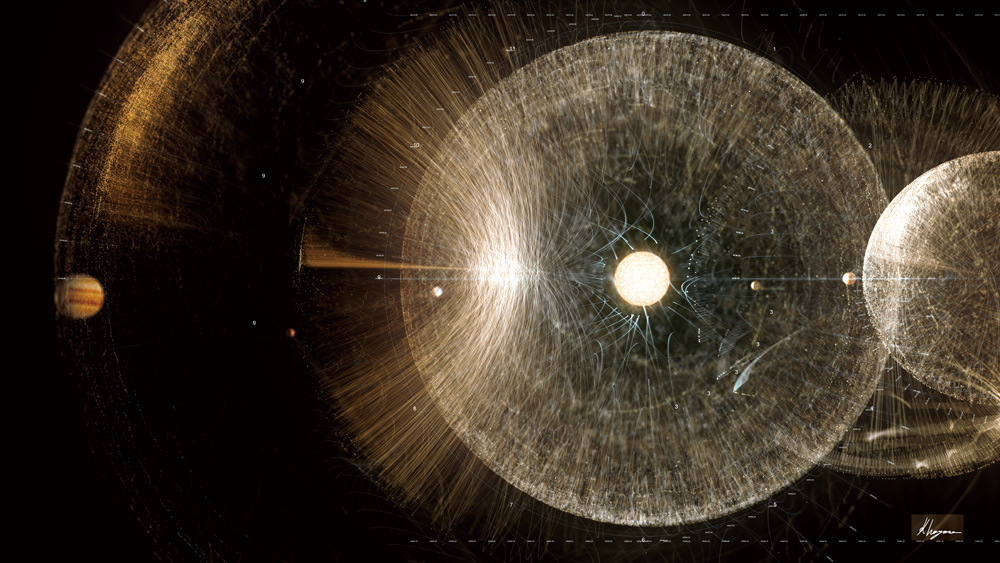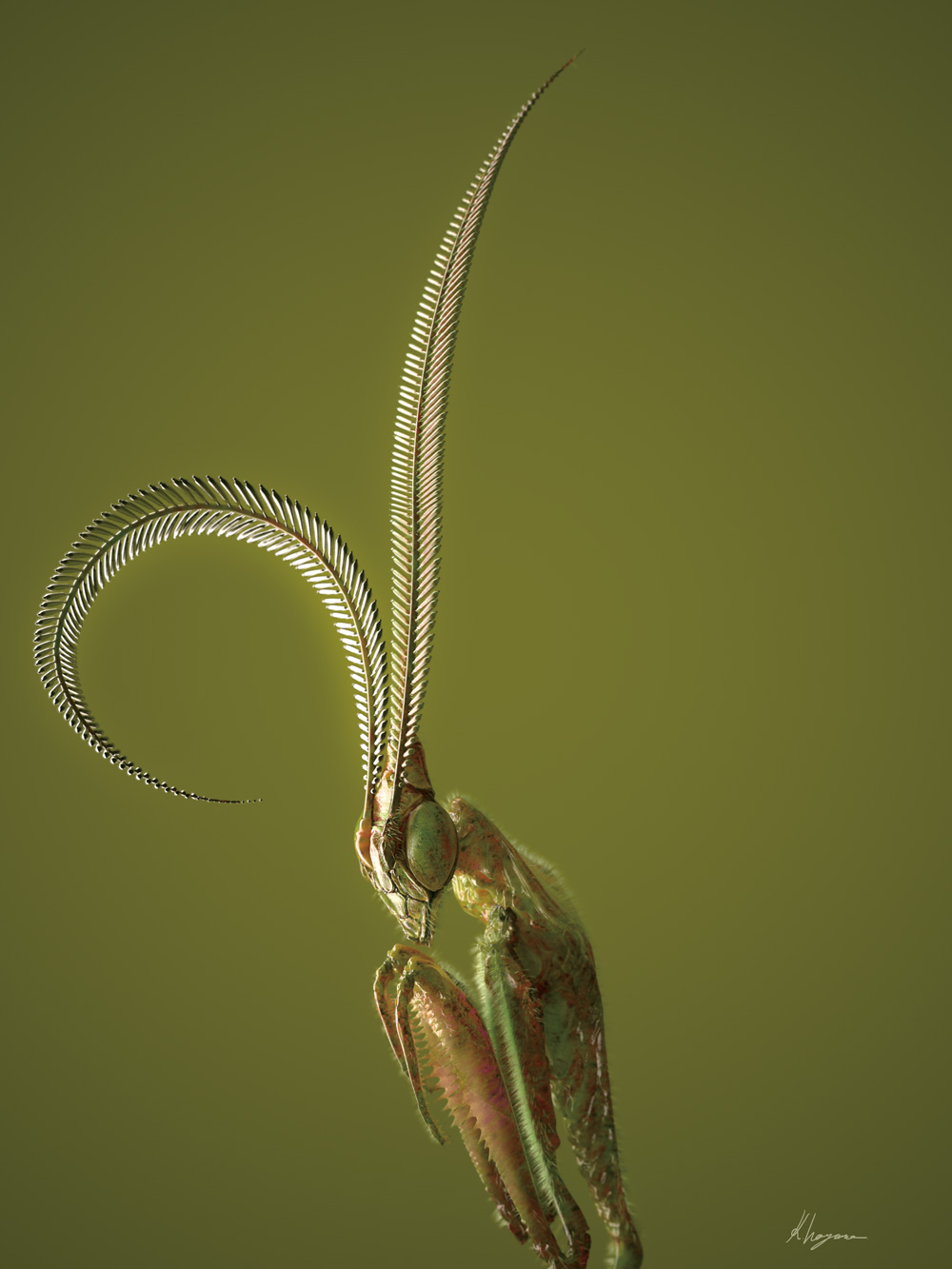Load of Generalist ゼネラリストになりたい! 02
「モディファイヤ機能」を使いこなそう
今回のポイントは「修正モディファイヤ」です。3DCGの制作工程は「つくる」「修正する」「関連づける」「動かす」。この工程に沿うように配置されている3ds Maxの機能の中でも重要なのが「モディファイヤ機能」です。ここに3ds Maxの全てがあると言っても過言ではありません。「モディファイヤ」は、Photoshopの「レイヤー」のように操作を積み重ねていく機能で、「ヒストリー」のように前の作業に戻れるのも特徴のひとつです。
Theme「鳥居」
準備
▲「日本ならでは」な親近感を覚える「鳥居」。このようなガイドを用意してみました。これをベースして作成していきます。いきなりつくり始める天才的な方もいらっしゃるかと思いますが、王道としては「ガイドを引いて作成する」ことからです。頭の中にあるイメージとはちがうところも意外とあるんですね。
▲3ds Maxをはじめ、3DCGソフトは様々なシチュエーションで描画を早くするために、リミッターや機能を抑えるようにできています。背景画像やテクスチャも、デフォルトではかなり解像度が低く読み込まれます。ビューポートでの表示が見づらい場合は調整してみましょう。
デザイン
▲前号の作例ではBOXばかりだったので、今号では他のプリミティブも使用してみました。これは円錐プリミティブです。プリミティブは、ガイドなど簡単な形の作成に本当に手放せません。
▲次はまたちがうプリミティブです。平面ですね。これをガイドに合わせて配置して「シェルモディファイヤ」で押し出し、「ベンドモディファイヤ」で曲げます。
▲作成した右のパーツを鏡面コピーします。半分作成して反転コピーするのもセオリー通りのつくり方です。
▲続いて、またちがうプリミティブの円環体です。ドーナツのような形状をつくり出してくれます。
▲作成した足をコピーします。3ds Maxではコピーのことを「クローン」と呼びます。クローンには3種類ありますが、基本は「インスタンスコピー」です。
▲スプラインからオブジェクトを作成。長方形に「スウィープモディファイヤ」で額を作成します。
▲このとき、長方形から「参照コピー」をしておくと、後から同じベースで変形させることが可能です。
仕上げ
▲最後に、作成した柱をミラーコピーしましょう。これもインスタンスにするのを忘れずに。
▲プリミティブで作成するのは簡素ですが、とても早くわかりやすいガイドになるのが特徴です。モデリングの指標にしたり、データやシミュレーションのガイドにしたりと、幅広く使用できます。
▲プリミティブから「編集可能ポリゴン」にして細かくつくり込む手法もあります。
前号に続いてモデリングばかりやっているようですが、ゼネラリスト的な考え方は「偏らないこと」です。モデリングをするにも様々なアプローチがあるということを考えていきます。また、モデリングという機能は、これだけたくさんあるモディファイヤのほんのひとつの機能だということを認識しておきましょう。
[Information]
-
3ds Max CG講座『WORKMAX』
2020年5月開講! 就職、転職、副業、フリーランス、テレワーク。実戦的テクニックに特化した最強のカリキュラム。
online.dhw.co.jp/course/3dcg
-

[プロフィール]
早野海兵
日本大学芸術学部卒業後、(株)ソニー・ミュージックエンタテインメント、(株)リンクス、(株)ソニー・コンピューターエンタテインメントを経て、フリーランスで活動。2007年(株)画龍を設立。
www.ga-ryu.co.jp
www.kaihei.net
Twitter:@Kai_ryu_Kai
[credit]
モデル:BERED
撮影協力:プロデューサー・城戸孝夫(東京工芸大学・准教授)/ライティングマネージャー・加藤英彦/アシスタント・齋藤友世
機材:Hasselblad JAPAN 、日本HP